小米手机助手怎么用?小米手机助手使用教程
时间:2015-10-16
小编:三三乐园
阅读:
小米手机助手怎么用?小米手机目前可是国产手机当中最受欢迎的智能手机了,而小米手机助手也是比较好用的。现在我们就一起来学习一下小米手机助手的使用教程吧。
共享上网
这个很不错,是很多手机助手都没有的,我特别推荐这个,如果你周末没有wifi的话。只要你手机用数据线连接上,开启小米手机助手,即可。
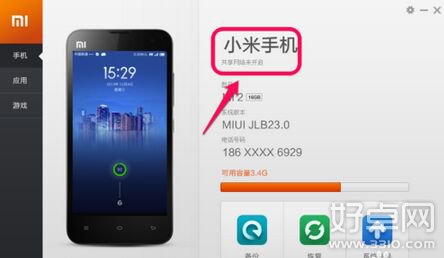
共享上网的开关设置,在设置里面,如图,可以自行开启与关闭。
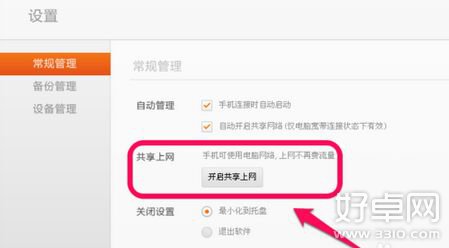
截图
这个也还可以,但是需要每次刷新一次,不会自动刷新,也不能演示,稍微弱点,但是截几张图还是很方便的。如图,点击截屏。
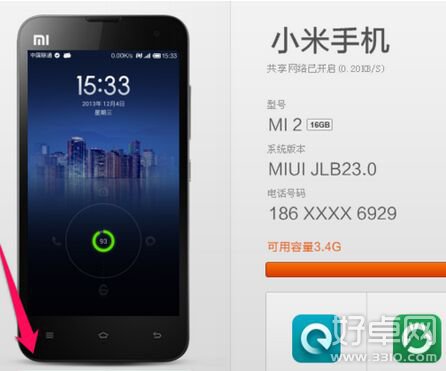
然后再选择你图片存放的位置,保持即可。如果你需要截第二张,记得刷新一下。
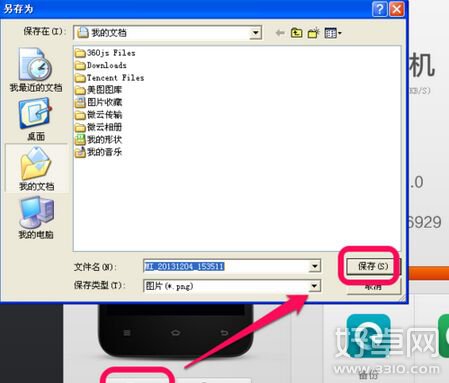
系统的备份恢复与升级
这个也不错,非常简单,一键点击即可,非常方便。谁都会用。如图。
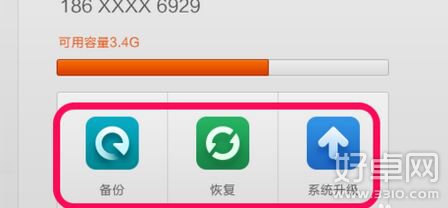

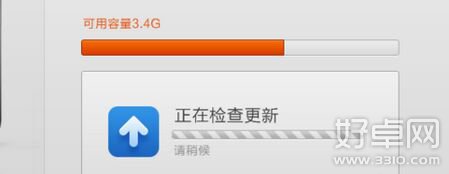
设置
在右上角有一个设置的图标,点击进入设置页面,如图。
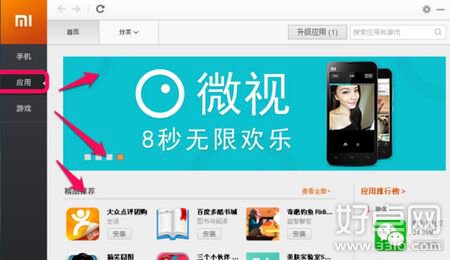
这里分三个管理的设置,包括常规的设置、备份的设置,设备的设置。
游戏与应用
提供了应用与游戏的分类,如图。
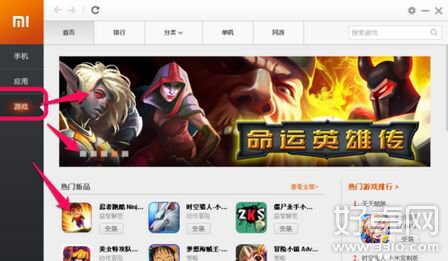
管理我的应用
管理我的应用,点击应用的我的应用。
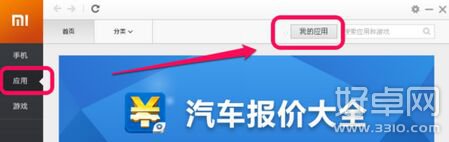
会展示手机我下载,已安装和需要升级的应用,点击某一个应用,可以查看、删除、升级的操作,如图。
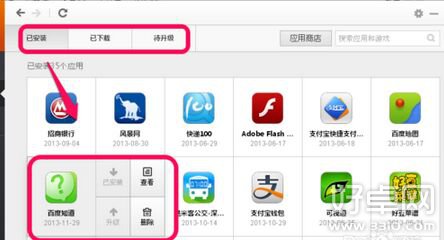
下载管理
在左下角有一个单独的下载管理页面,如果你在下载应用,这里会看到,并可以进行暂停,删除等操作。
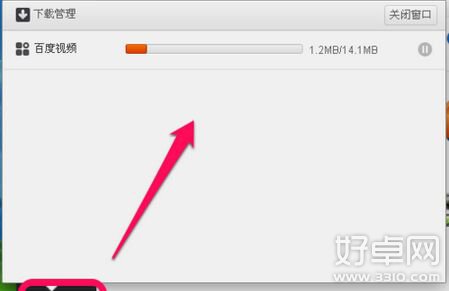
共享上网的开关设置,在设置里面,如图,可以自行开启与关闭。
好了,看完了上述的介绍之后,大家是不是已经知道了小米手机助手怎么用了呢?其实,小米手机助手并不仅仅适用于小米手机,其他智能手机也是可以使用的。
热门阅读
-
 三星S6紧急模式该如何退出?三星S6紧急模式退出方法
三星S6紧急模式该如何退出?三星S6紧急模式退出方法
阅读:584
-
 华为mate7隐藏功能有哪些?华为mate7隐藏功能介绍
华为mate7隐藏功能有哪些?华为mate7隐藏功能介绍
阅读:807
-
 努比亚Z9易模式是什么 易模式要怎么开启
努比亚Z9易模式是什么 易模式要怎么开启
阅读:1082
-
 安卓手机如何进行版本升级
安卓手机如何进行版本升级
阅读:29536
-
 华为手机怎么连接电脑?华为手机连接电脑方法
华为手机怎么连接电脑?华为手机连接电脑方法
阅读:1833
